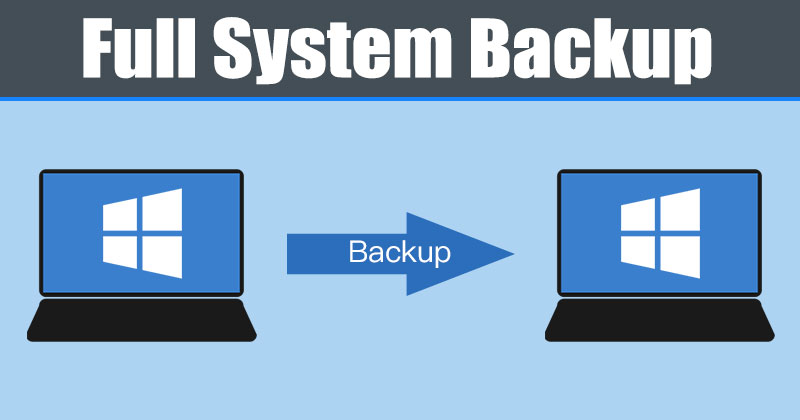Az egyik dolog, amit a Discord nem támogat különösen jól, az az élénk és színes szöveges csevegési élmény. Létezik szöveges csevegés, de nincsenek beépített színparancsok, és első pillantásra nincs lehetőség arra, hogy bármit „csípős” csináljon a szöveggel. Az egyszerű szöveg nagyon gyorsan bosszantó lehet, de valójában vannak módok a szöveg színének megváltoztatására.
Ebből a cikkből megtudhatja, hogyan lehet merész színeket használni Discord-szöveges csevegéseiben, hogy izgalmasabbá és szemet gyönyörködtetőbbé tegye őket Önnek és barátainak egyaránt!
Hogyan működik a Discord szöveg színezése
A Discord szövegének színezésének kulcsa abban rejlik, hogy az interfészek felépítéséhez Javascriptet használnak, valamint a Solarized Dark néven ismert témát és a highlight.js nevű könyvtárat. Amikor bejelentkezik a Discord-kiszolgálóra, a látott oldalt egy sor meglehetősen kifinomult Javascript-program jeleníti meg, beleértve a highlight.js-t.
Bár a natív Discord felhasználói felület nem támogatja a szöveg színezését, a mögöttes Javascript-motor, amely a highlight.js szkriptet futtatja, igen. Ha a szöveges csevegésbe kódrészleteket illeszt be, megváltoztathatja a szöveges csevegés ablakában kinyomtatott szavak színét.
A megértendő alapkoncepció az, hogy egy adott szövegrész színének megváltoztatásához a szöveget egy kódblokkba kell foglalnia. Ez az eljárás egy háromsoros szövegblokk, amelynek középső blokkja az Ön szövege.
A „Vissza idézet” szimbólum használata
A Discord bármely szövegének színkódolásához a billentyűzet bal felső sarkában található hátsó idézőjel szimbólumot (sír ékezetet) kell használnia. A Tilde szimbólumhoz tartozik:

Írja be a kód első sorát
A kódblokk első sorában három visszaidéző szimbólum (“`) kell állnia, ezt követi az a kódmondat, amely megmondja a Solarized Dark témának, hogy milyen színt kell megjelenítenie. Így kell kinéznie:

Megjegyzés: A „CSS” a kívánt kimenettől függően olyasmire változhat, mint „Tex” vagy más kifejezés. Az alábbiakban ezzel foglalkozunk.
Írja be a második sort
A második sornak a szokásos módon beírt szövegnek kell lennie. Új sor létrehozásához tartsa lenyomva a Shift + Enter billentyűket. Csak az Enter gombra kattintva küldi el az üzenetet.

Írja be a harmadik sort
A kódblokk harmadik sora további három vissza idézőjelet kell, hogy legyen. Ez a sor ritkán változik, függetlenül attól, hogy milyen eredményt vár, és így kell kinéznie:

Mivel a “` CSS-t használtuk, a szövegének így kell megjelennie:

Szöveg bevitele
A szövegbevitelnek két alapvető módja van. Az első mód az, hogy a számítógépén legyen egy szöveges fájl a különböző szövegszínek különböző kódjaival, amelyeket így elérhet, és kivágja és beilleszti a használni kívánt szegmenseket.
Egy másik lehetőség, hogy a kódblokkot közvetlenül a Discord chat motorba írjuk be, soronként. Írjon be egy sort, majd nyomja meg a Shift + Enter billentyűt egy másik sor létrehozásához anélkül, hogy az üzenetet elküldené a Discordnak. Írja be a második sort, és nyomja meg ismét a Shift + Enter billentyűt. Ezután írja be a harmadik sort, és nyomja meg az Enter billentyűt, hogy elküldje a Discord-nak.
Ennek a módszernek vannak bizonyos korlátai. Először is meg kell tennie minden színezni kívánt szövegsornál – a színt nem lehet csak úgy be- vagy kikapcsolni. Másodszor, a szöveg megjelenik egy mezőben a Discord szerveren.
Az Ön színbeállításai
A highlight.js kódok hét új színhez adnak hozzáférést az alapértelmezett szürke mellett. Ha ezeket leraktad, a leárazási kódoknak sok értelme van, ne félj kijátszani, és újakat keresni.
Íme a kódok és a megjelenésük mintái.
Sima szürke (de dobozban)
“”Minta szöveg”.

zöld (olyan)
„’különb
+Nagyon jó lesz ez a szöveg!
“`

Ha „+” jelet ad a szöveg elé, a szín zöldre változik. Azt is beírhatja, hogy „!” a második sor elején, ha könnyebben elérhető.
Ezt is használhatod:
„Json
“Minta szöveg”
“`

Ne feledje, hogy a json nem működik idézőjelek nélkül a szöveg előtt a középső sorban.
Cián
„Yaml
Minta szöveg
“`

Sárga
“”http
Minta szöveg
“`

narancssárga
“” kar
Minta szöveg
“`

Ahhoz, hogy az egész üzenet narancssárgává váljon, az egyes szavak közé aláhúzást (vagy pontot) kell adnia. Ellenkező esetben csak az első szó lesz narancssárga.
Piros
„’különb
-Minta szöveg
“`

A következő módon is vörösödhet:
css
[Sample Text]
“`

Sárgás?
Számos módja van a sárga szöveg megszerzésének. Az első meglehetősen megbízható, míg a második módszer csak néhány szót emel ki.
“” javítani
Ez egy új üzenet
“`

“” szil
Sample_text_Goes_here
“`

Figyeljük meg, hogy az elm parancs csak a nagybetűvel kezdődő szavakat emeli ki. De az egyes szavak közé aláhúzást is hozzáadhat, hogy az egész üzenet sárgára változzon.
Kék
“”ini
[This text will be blue]
“`

A kék szöveg másik módja a kötőjeles CSS-módszer. Így kell kinéznie:
css
.minta-szöveg-ide megy
“`

Ügyeljen arra, hogy a pontot a szöveg elé tegye, ahogy fent látható.
Speciális technikák
Vannak más módok is a színes szövegek elkészítésére ugyanazzal az alaptechnikával, de ezek fejlettebbek. Mindez azért működik (valahogy), mert ezek a formátumok hozzászoktak a kódblokkok megjelenítéséhez, amikor a fejlesztő programot ír.
A „` utáni első szöveg megmondja a highlight.js-nek, hogy melyik szkriptnyelvet kell formáznia, és van néhány egyszerű mód a színek közvetlenül egy sorban történő leadására.
Íme néhány használható nyelv és a színek kényszerítésének módjai. Kísérletezzen velük, és hamarosan azon kapja magát, hogy folyamatosan színes szöveges üzeneteket ír.


Különféle konzolokat is használhat a kívánt megjelenés eléréséhez. Csalódott a kék opciók miatt? Próbáld ezt:

Aztán itt van ez a remek trükk a színkódoló szövegekhez:

Végül a “`tex”-et is használhatja szép színes üzenetek létrehozásához. Próbáljon ki különböző szimbólumokat, hogy a szövege másképp nézzen ki:

További információért nézze meg Highlight.js.org vagy csatlakozzon a Discord szerverhez Discord Highlight.js.
Discord Botok
Sok olyan Discord Bot áll rendelkezésre, amely lehetővé teszi bizonyos színek megváltoztatását a kiszolgálón – ezek közül sok frissíti a szerepek színét, de nem a szöveget. Kutatásunk alapján nincs olyan bot, amely egyszerűbbé tenné a szöveg színének megváltoztatását.
A még haladóbb felhasználók számára a Discord lehetővé teszi beágyazások és webhookok hozzáadását üzenetként. Ezek hozzászoktak a színes blokkok megjelenítéséhez, és támogatják a leíró szöveget is. Megtekintheti, hogyan működik ez a funkció, ha átlép a címre Discord Webhook.
Egyéb szöveg testreszabási lehetőségek
Több lehetőség is van a szöveggel való játékra a Discordon.
Félkövér – **Ez félkövér**
Dőlt – *Ez dőlt betűs*
Félkövér és dőlt – *** Ez félkövér és dőlt betűs*** (van értelme, nem?)
Aláhúzott – _Ez lesz az aláhúzott szöveg_
Áthúzott- ~~Ez áthúzható szöveg~~
Minél többet ismeri meg a Discordot, annál többet kell tanulnia. Játssz ezekkel a lehetőségekkel, és hamarosan rájössz, hogy többet tehetsz, mint például a __*** aláhúzott, félkövér és dőlt***__ szöveg. Ha már szakértővé vált, érdemes lehet másoknak is megmutatni, hogyan végezheti el ezeket a testreszabásokat. Ha ez a helyzet, csak tegyen egy fordított perjelet a tartalom közé, például *Dőlt betűs*.
Gyakran Ismételt Kérdések
Ez a rész több választ tartalmaz a gyakran ismételt kérdésekre.
Mit tehetek, ha ezek közül néhány nem működik?
A 2022 májusi tesztjeink alapján a fent felsorolt leértékelésekkel nagyobb sikert láttunk a Discord asztali alkalmazásban, mint a webes kliensben. Ha problémái vannak ezekkel a kódokkal, próbálja ki inkább az alkalmazást. Ahogy fentebb említettük, ezeknek a módszereknek egy része jobban működik, mint mások, függetlenül attól, hogy melyik Discord-verziót használja. Összességében elég megbízhatóak.
Létezik olyan bot a Discord-hoz, amely képes kiszínezni a szöveget?
Teljesen! Egy egyszerű online keresés jónéhány botot talál, amelyek megváltoztathatják a szöveg színét a Discordban. Végezzen széles körű keresést, és tekintse át az Ön igényeinek leginkább megfelelőket. Ellenőrizze az értékeléseket és az egyes robotok képességeit, és adja hozzá őket a szerveréhez.
Ezek nekem nem mennek. Mi mást tudok tenni?
A gyakoribb ok, amiért a fenti példák nem működnek olvasóink számára, az az, hogy a Discord csak a visszajelzést ismeri fel, az idézőjeleket nem. A billentyűzet bal felső sarkában megjelenik a backtick billentyű, felette a tilde opció. Használja ezt a billentyűt az idézőjelek helyett.